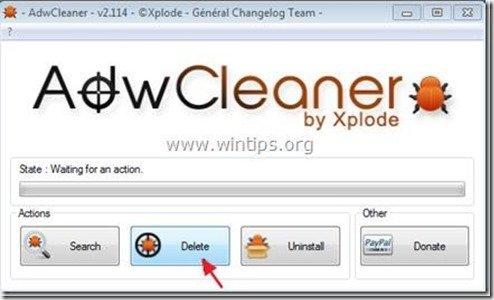Inhoudsopgave
“ DiVapton - Pup.Optional.Divapton.A " is een "Potentieel Ongewenst Programma (PUP)" dat kwaadaardige programma's kan bevatten en installeren op uw computer, zoals adware, werkbalken of virussen." DiVapton " uitbreiding wordt geïdentificeerd door Malwarebyte Antimalware nut als een " Potentieel Ongewenst Programma" (PUP) met de volgende naam: " Pup.Optional.Divapton.A ".
Als " PUP - Potentieel Ongewenste Programma's "Dit soort programma's wordt in de meeste gevallen op de computer geïnstalleerd met toestemming van de gebruiker, omdat ze gebundeld zijn in gratis software die de gebruiker wil installeren.
"PUPs" kunnen adware, werkbalken, spyware of dialers in hun code bevatten en daarom moeten gebruikers opletten bij het installeren van gratis software op hun computer. PUPs kunnen op de achtergrond van de computer draaien om uw computer onveilig te maken voor virussen of computeraanvallen op afstand.
Wanneer " DiVapton" op uw computer is geïnstalleerd, wordt de computersnelheid vertraagd, voert de webbrowser browsing-omleidingen uit wanneer u op het internet zoekt of toont hij resultaten en advertenties van onbekende uitgevers.
Om " Pup.Optional.Divapton.A " - virus van uw computer volg de onderstaande stappen:

Hoe verwijder je "DiVapton" van je computer:
Stap 1. Verwijder toepassingen die behoren tot de "DiVapton" uitgever uit uw Configuratiescherm.
1. Ga hiervoor naar:
- Windows 8/7/Vista: Start > Configuratiescherm Windows XP: Start > Instellingen > Bedieningspaneel
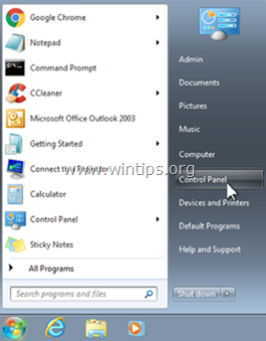
2. Dubbelklik om te openen
- Programma's toevoegen of verwijderen als u Windows XP heeft Programma's en functies als je Windows 8, 7 of Vista hebt.
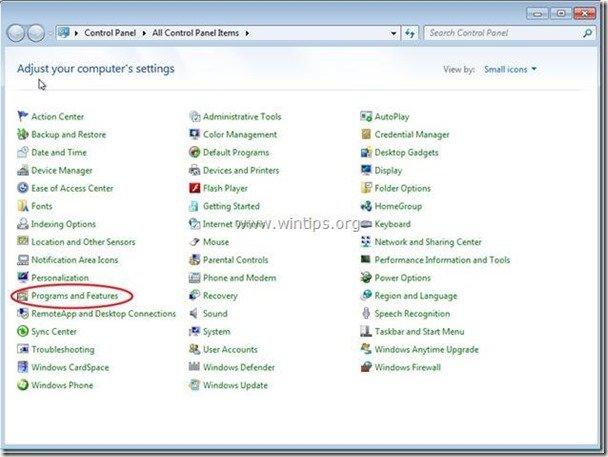
3. Zoek in de programmalijst naar en Verwijderen (Uninstall) de volgende toepassingen :
- DiVapton 1.0.0 Elke andere ongewenste of onbekende toepassing
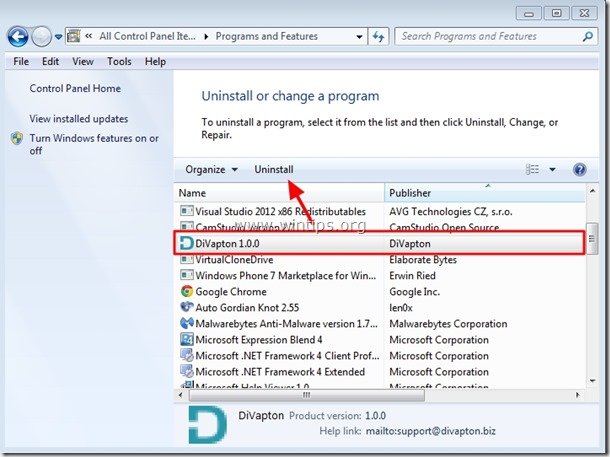
Stap 2. Verwijder de resterende "DiVapton" verborgen bestanden
Bericht: U moet de weergave van verborgen bestanden inschakelen om deze taak uit te voeren..:
- Hoe schakel je de weergave van verborgen bestanden in Windows 7 inHoe schakel je de weergave van verborgen bestanden in Windows 8 in?
1. Navigeer naar het volgende pad & verwijder de volgende mappen als ze bestaan.
- C:\Programmabestanden DiVapton
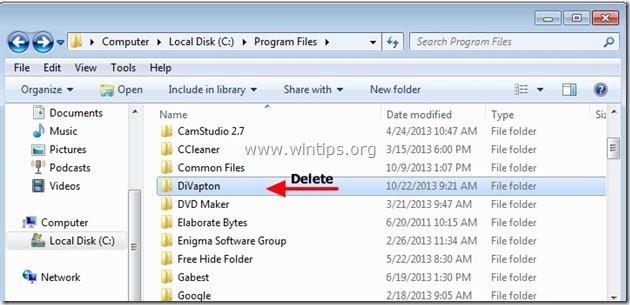
Stap 3: Maak de resterende registervermeldingen schoon met "AdwCleaner".
1. Download en sla "AdwCleaner" op uw bureaublad op.
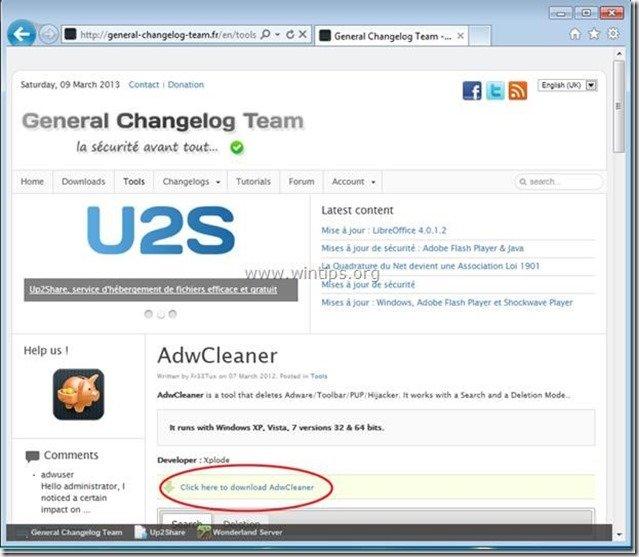
2. Sluit alle openstaande programma's en Dubbele klik om te openen "AdwCleaner" van uw bureaublad.
3. Press " Verwijder ”.
4. Press " OK " bij " AdwCleaner - Informatie en druk op " OK "opnieuw om uw computer opnieuw op te starten .
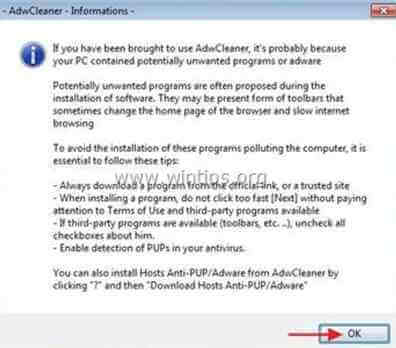
5. Wanneer uw computer opnieuw opstart, Sluit " AdwCleaner" informatie (readme) venster en ga door naar de volgende stap.
Stap 4. Zorg ervoor dat "DiVapton ” extensie bestaat niet meer in uw Internet browser.
Internet Explorer, Google Chrome, Mozilla Firefox
Internet Explorer
Hoe verwijder je "DiVapton ” uitbreiding van Internet Explorer.
1. Open Internet Explorer en open dan ga naar IE's bestandsmenu en kies:
“ Gereedschap " > " Add-Ons beheren ”.
Bericht*: In de laatste versies van IE drukt u op de " Versnelling " pictogram  rechtsboven.
rechtsboven.
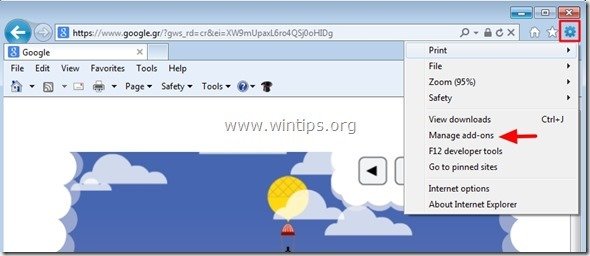
2. Selecteer " Werkbalken en uitbreidingen" & uitschakelen de volgende uitbreidingen:
- Divapton
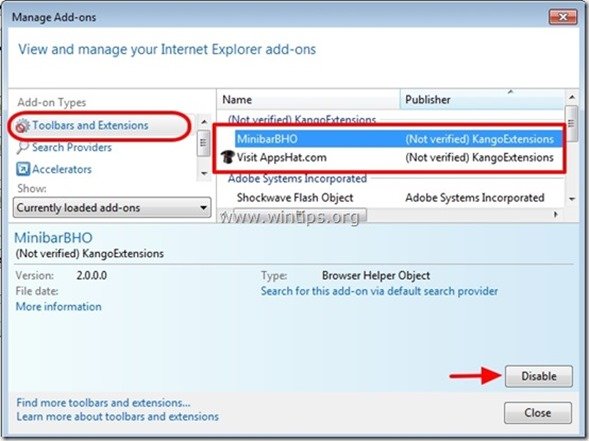
3. Sluit alle vensters van Internet Explorer en start uw browser opnieuw op.
4. Ga door naar Stap 5 .
Google Chrome
Hoe te verwijderen “ DiVapton ” uitbreiding van Google Chrome.
1. Open Google Chrome en ga naar het menu chrome  en kies " Instellingen ".
en kies " Instellingen ".
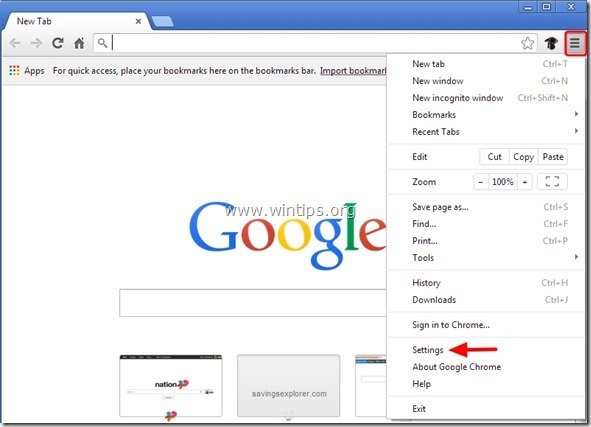
2. Kies " Uitbreidingen " aan de linkerkant.
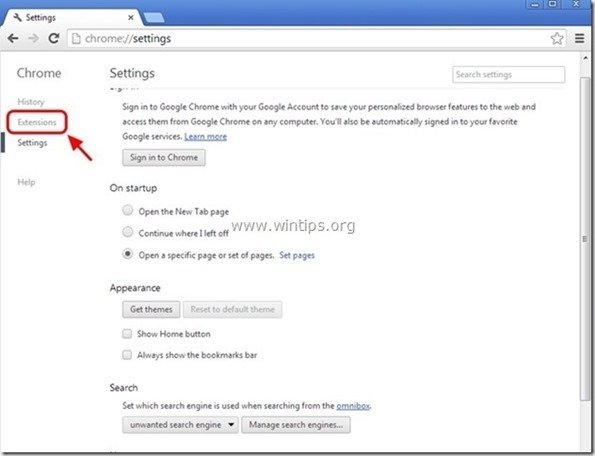
3. Verwijder de ongewenste " DiVapton" uitbreiding door op de " recyclagepictogram "naar rechts.
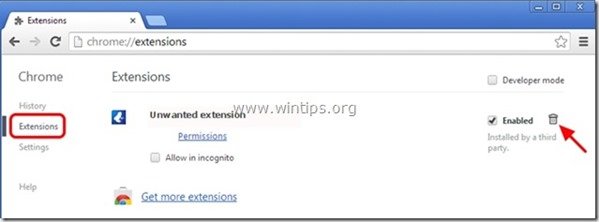
4. Sluit alle vensters van Google Chrome en Herstart uw browser.
5. Ga door naar Stap 5 .
Mozilla Firefox
Hoe te verwijderen “ DiVapton ” uitbreiding van Mozilla Firefox.
1. Klik op " Firefox" menuknop linksboven in het Firefox-venster en selecteer " Toevoegingen ”.
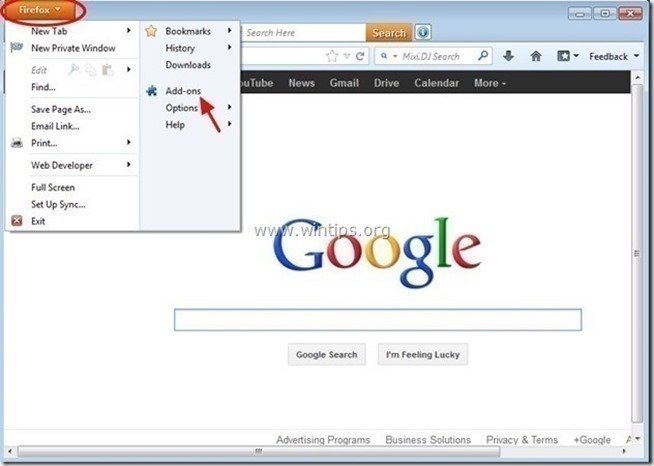
2. Kies "Uitbreidingen" aan de linkerkant en verwijder dan de ongewenste " DiVapton " extensie (als die daar bestaat), door op de " Verwijder " knop.

3. Sluiten alle Firefox-vensters en Herstart uw browser.
4. Ga naar de volgende stap .
Stap 5. Schoonmaken uw computer van resterende kwaadaardige bedreigingen.
Download en installeer een van de meest betrouwbare GRATIS anti-malware programma's van dit moment om uw computer te reinigen van resterende kwaadaardige bedreigingen. Als u constant beschermd wilt blijven tegen malware bedreigingen, bestaande en toekomstige, raden wij u aan Malwarebytes Anti-Malware PRO te installeren:
MalwarebytesTM Bescherming
Verwijdert Spyware, Adware & Malware.
Begin uw gratis download nu!
1. Run " Malwarebytes Anti-Malware" en laat het programma bijwerken naar de laatste versie en kwaadaardige database indien nodig.
2. Wanneer het "Malwarebytes Anti-Malware" hoofdvenster op uw scherm verschijnt, kiest u de " Snelle scan uitvoeren " optie en druk vervolgens op " Scan " knop en laat het programma uw systeem scannen op bedreigingen.
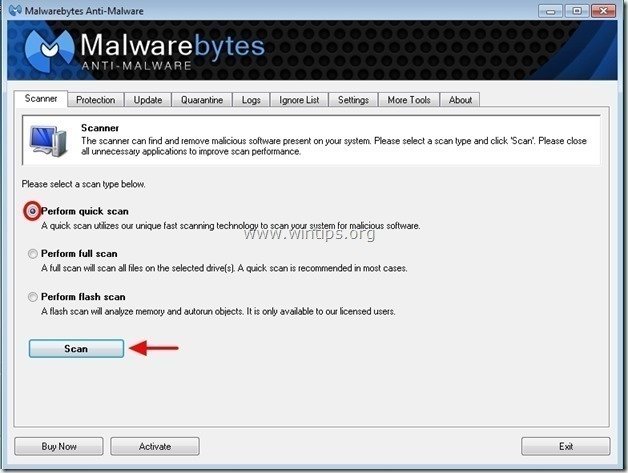
3. Wanneer het scannen is voltooid, drukt u op "OK" om het informatiebericht te sluiten en vervolgens druk op de "Toon resultaten" knop om bekijk en verwijderen de gevonden kwaadaardige bedreigingen.
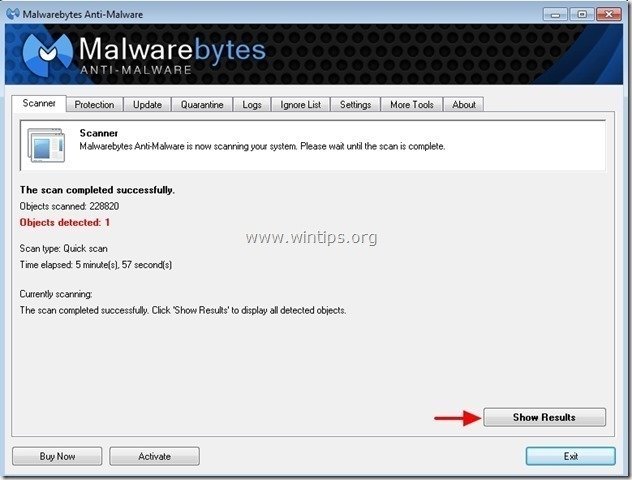
4. In het venster "Resultaten weergeven check - met behulp van de linker muisknop- alle besmette objecten en kies dan de " Geselecteerde verwijderen " optie en laat het programma de geselecteerde bedreigingen verwijderen.
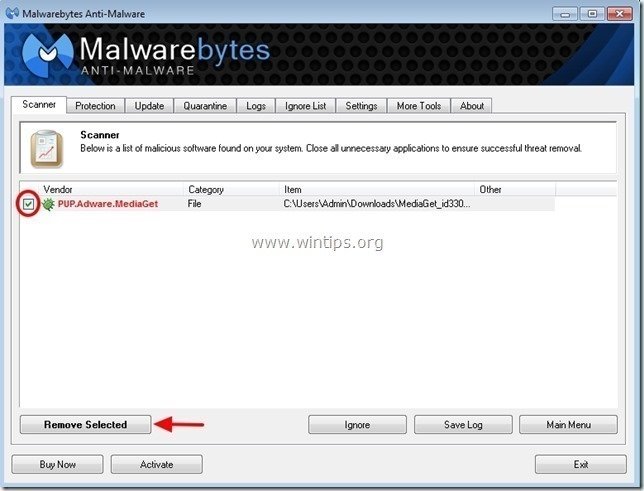
5. Wanneer de verwijdering van geïnfecteerde objecten is voltooid "Herstart uw systeem om alle actieve bedreigingen te verwijderen"
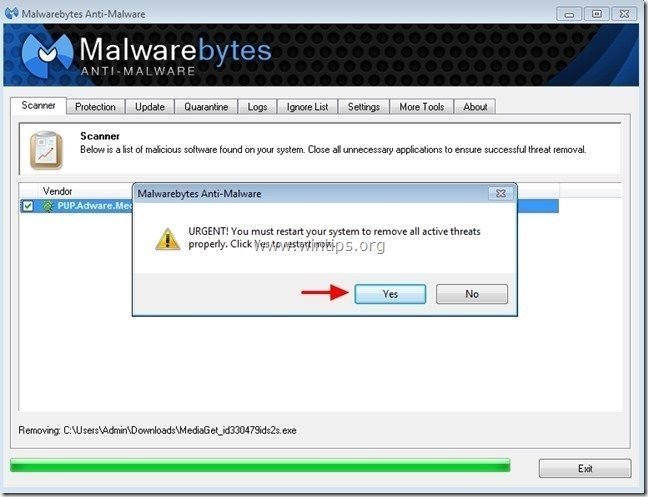
6. Ga door naar de volgende stap.
Advies: Om ervoor te zorgen dat uw computer schoon en veilig is, voer een Malwarebytes' Anti-Malware volledige scan uit in Windows "Veilige modus". .*
*Om in de veilige modus van Windows te komen, druk op de " F8 " toets terwijl uw computer opstart, voordat het Windows logo verschijnt. Wanneer de " Menu Geavanceerde Opties van Windows " verschijnt op uw scherm, gebruik de pijltjestoetsen van uw toetsenbord om naar het Veilige modus optie en druk dan op "ENTER “.
Stap 6. Maak ongewenste bestanden en vermeldingen schoon.
Gebruik " CCleaner " programma en ga verder met schoon uw systeem van tijdelijke Internetbestanden en ongeldige registervermeldingen.*
* Als u niet weet hoe u moet installeren en gebruiken "CCleaner", lees deze instructies .
Stap 7. Start uw computer opnieuw op zodat de wijzigingen effect hebben en voer een volledige scan uit met uw antivirusprogramma.

Andy Davis
De blog van een systeembeheerder over Windows